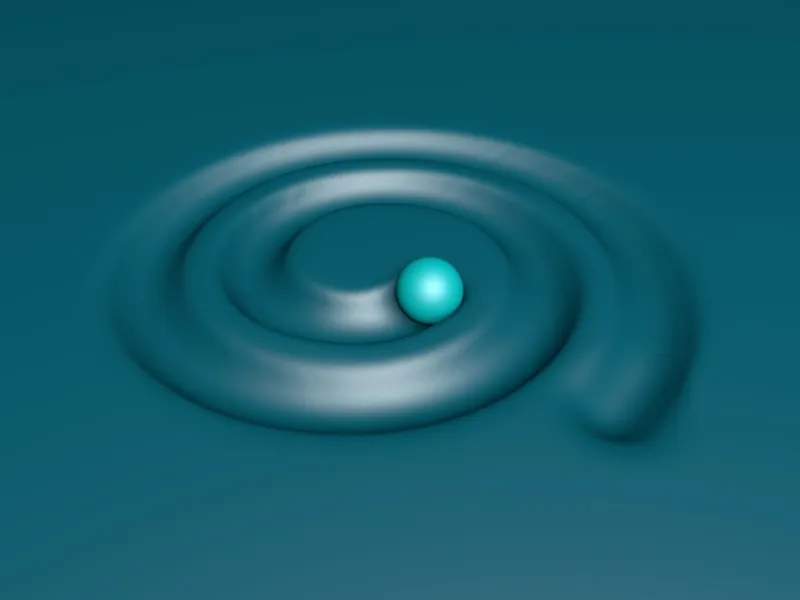Voordat we beginnen met het maken van de bovenstaande animatie, gaan we eerst kijken naar hoe de Collisie-Deformer werkt. Zoals de naam al aangeeft, is het een Deformatie-object dat in CINEMA 4D in principe met het object dat vervormd moet worden, moet worden gegroepeerd of ondergeschikt gemaakt.
Deformatie met een eenvoudig ring-object
In het werkbestand "PSD_C4D_R13_Collisiedeformer_1.c4d" vind je mijn eerste voorbeeld, waarbij een parametrisch Vlak-object vervormd moet worden met een eveneens parametrisch Ring-object.
Laten we kort naar de elementen van de scène kijken. Het Vlak-object is groot genoeg om alle vervormingen van het Ring-object op te vangen. Even belangrijk is de relatief hoge onderverdeling (segmentering) in Breedte en Diepte. Bij onvoldoende onderverdeling kan er geen soepele vervorming optreden bij een botsing met een ander object; de oppervlakken zien er dan respectievelijk hoekig en trapsgewijs uit.
Ook bij het Ring-object heb ik niet bezuinigd op onderverdelingen. Deze segmentering is ook nodig zodat het vervormende object ook nauwkeurig kan botsen.
De Collisie-Deformer vinden we, zoals verwacht, in het Palet met de andere Deformatie-objecten.
We slepen de Collisie-Deformer in de Objectmanager op het Vlak-object, om de Deformer op het vlak te laten werken. Vervolgens is het nodig om de Deformer te vertellen welke objecten mogen deelnemen aan de vervorming. Aangezien in mijn geval het Ring-object verantwoordelijk is voor de vervorming, plaatsen we het door middel van Drag&Drop in het veld Objecten aan de Collisie-zijde van het instellingendialoogvenster.
Voor de eerste tests kunnen we de Solver-instelling Doordringen gebruiken. Hier beslist de Collisie-Deformer op basis van de positie van de objecten zelf of de vervorming binnenin of buiten het te vervormen object plaatsvindt.
Op de Objecten-zijde vinden we de fijnafstellingen voor de uitvoering van de vervorming bij een botsing. Met de parameter Afname kun je aangeven of en op welke manier (via UV-coördinaten, via Afstand, aan de hand van het Oppervlak of Collisie) een extra vervaging van de vervorming plaatsvindt. Daarnaast zijn er parameters voor de grootte (de Afstand) en de Sterkte van de afname bij botsingen.
We zullen later nader ingaan op de parameter Vorm herstellen. Hiermee kunnen we ervoor zorgen dat de vervorming niet terugveert, maar behouden blijft als afdruk of uitstulping.
Zelfs in de startpositie laat het Ring-object duidelijke sporen achter op het vlak. Omdat we hebben gekozen voor de Solver-instelling Doordringen, kan het Ring-object door verplaatsing grotendeels in het vlak worden ingedrukt, …
… totdat de Positie van het Ring-object de Collisie-Deformer aangeeft dat het zich binnen het vlak bevindt en een uitstulping vormt.
Aangezien deze automatische detectie niet altijd gewenst is, veranderen we de Solver-instelling eenvoudig naar Binnen (Uitrekken). In tegenstelling tot de normale Binnen-instelling zorgt Uitrekken ervoor dat het vervormde object zo lang mogelijk kan worden vervormd door rek.
Een onbedoelde overstap naar Buiten is nu voorkomen, zodat we de ring op elk moment gemakkelijk onder het Vlak-object kunnen verplaatsen.
Op deze manier is het eenvoudig om objecten te maken die bedekt zijn en die zich natuurlijk ook mogen verplaatsen.
Laten we ter vergelijking eens kijken naar de vooraf ingestelde Solver-instelling Buiten. Hier geven we aan dat het vervormende object zich in principe buiten het te vervormen object bevindt. Ook hier hebben we de mogelijkheid om het object meer mogelijkheden tot vervorming te geven door het toevoegen van Volume.
Het Ring-object duikt nu bij het verplaatsen probleemloos en zover we willen in het vervormde Vlak-object.
Vervorming met een geanimeerde bal
Dus we hebben de belangrijkste opties van het botsingsobject grotendeels besproken, zodat we ons aan een kleine animatie kunnen wagen. In het werkbestand "PSD_C4D_R13_Kollisionsdeformer_2.c4d" vind je de afgewerkte animatie ter vergelijking.
Onze scène bestaat uit het bekende Vlak-object, een parametrische bal en een platte spiraal als animatiepad voor de bal.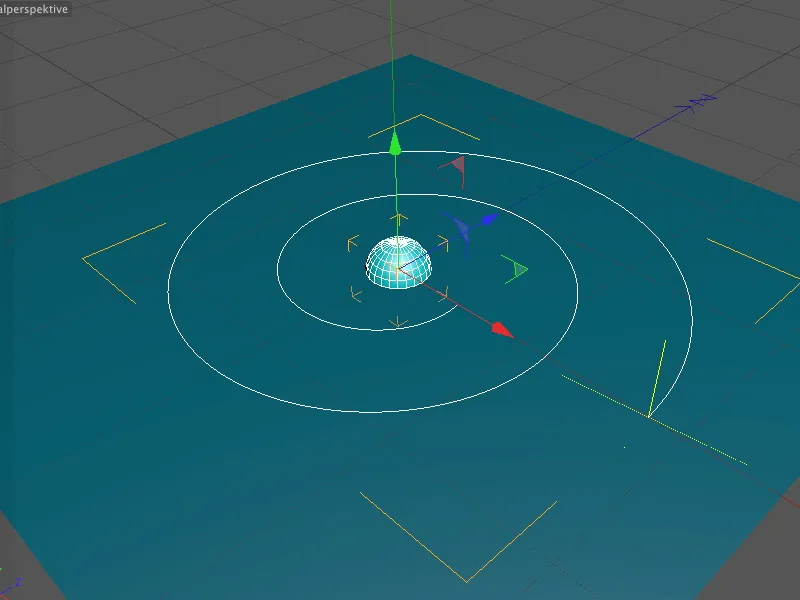
De reden dat de spiraal plat is, is omdat de hoogte is ingesteld op de waarde 0. Naast de oriëntatie van het vlak in XZ-richting, is de specificatie voor gelijkmatig verdeelde tussenpunten belangrijk, zodat de animatie van de bal later gelijkmatig verloopt.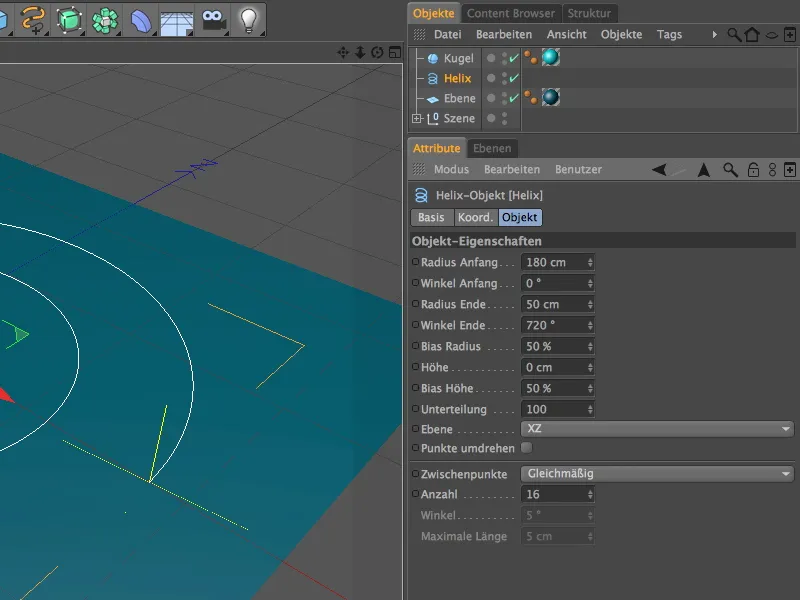
Voor een zo soepel en storingsvrij mogelijke vervorming door de botsing met de bal verhogen we de verdeling van het vlak in het instellingendialoog van het vlak-object naar 120 segmenten elk.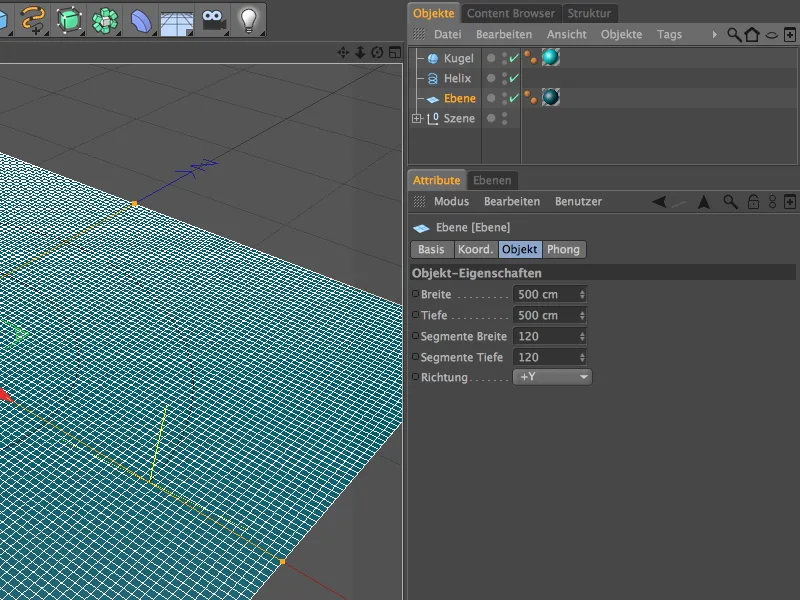
Voordat we verder gaan met de werkelijke vervorming, zorgen we er eerst voor dat de bal geanimeerd wordt.
Om de bal langs de spiraalspline te laten bewegen, heeft hij een Align-to-spline expression uit het CINEMA 4D-tags menu nodig, dat we oproepen via de rechtermuisknop.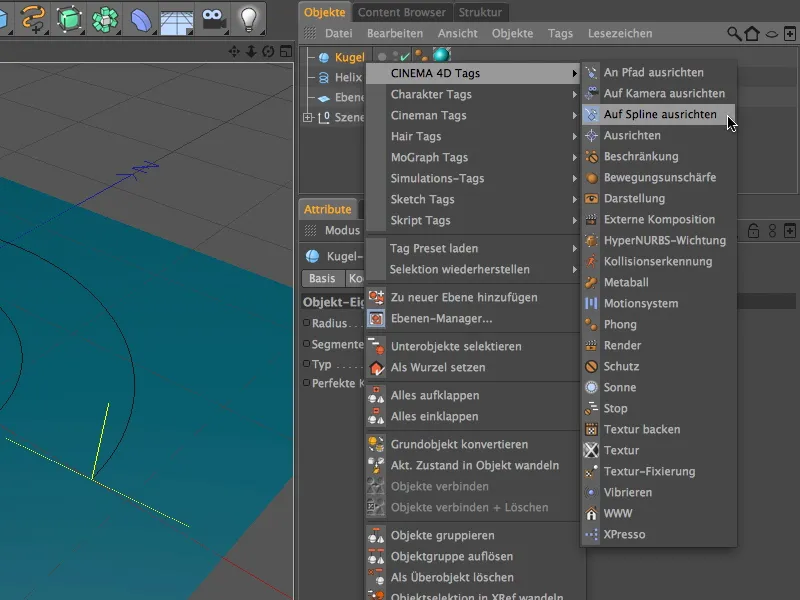
In het instellingendialoog van de Align-to-spline expression slepen we de spiraalspline als spline-pad naar het desbetreffende veld. De feitelijke animatie van de bal gebeurt nu via de parameter Positie. We stellen de tijdlijnschuifregelaar van het animatiepalet in op het startpunt door te schuiven of door het gewenste beeld in te voeren (bij mij beeld 0) en stellen voor de parameter Positie een keyframe in door te klikken en de Ctrl-toets ingedrukt te houden op het parameterkader.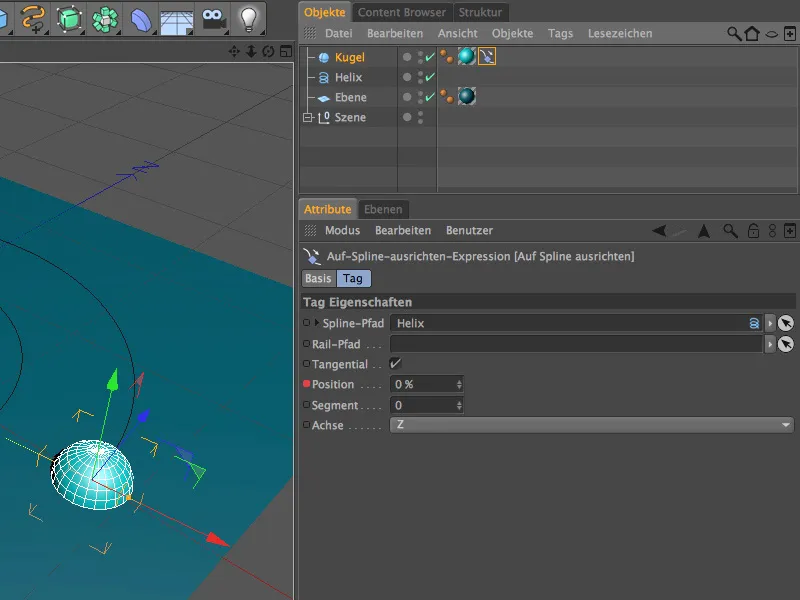
Op het eindpunt van de animatie (bij mij beeld 200) bereiken we op dezelfde manier. Hier voeren we in de parameter Positie de waarde 100% in voor het volledig bereiken van het eindpunt van het spline-pad en genereren ook hier een keyframe door te klikken en de Ctrl-toets ingedrukt te houden op het parameterkader.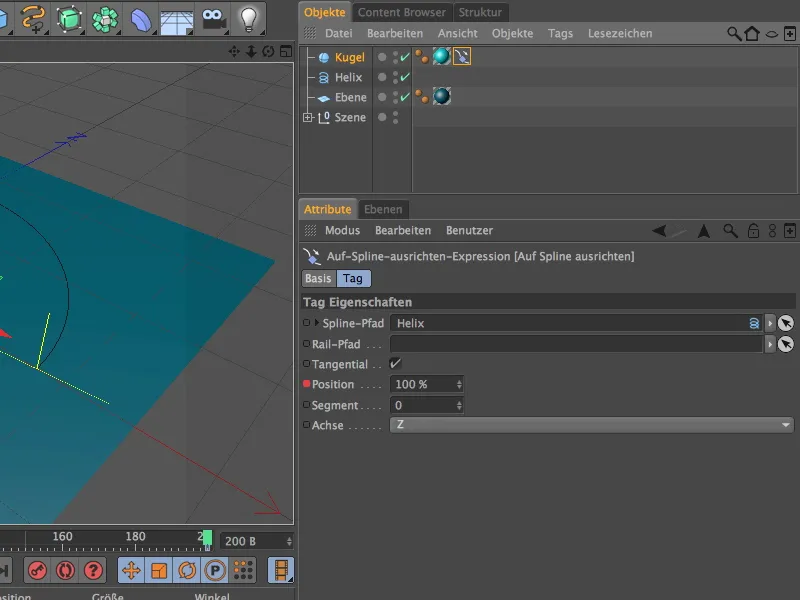
De animatie van de bal is nu al klaar; door op de afspeelknop van het animatiepalet te klikken, kunt u de bal langs het spline-pad laten wandelen. Omdat de bal geen specifieke kenmerken heeft zoals patronen of nabijheid, hoeven we ons in dit specifieke geval niet bezig te houden met de rotatie ervan.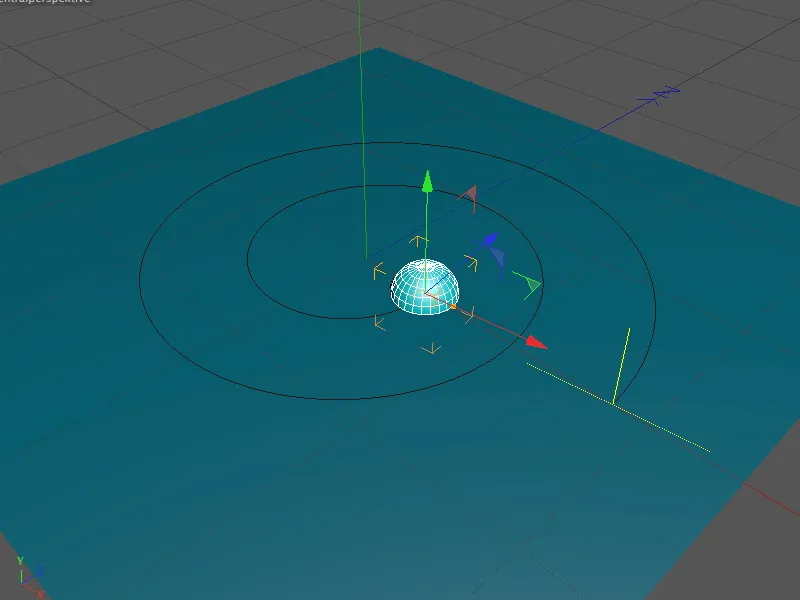
Nadat alle elementen die betrokken zijn bij de animatie zijn voorbereid, is het nu tijd om de vervorming veroorzaakt door de bal te realiseren. Hiervoor halen we de Collision Deformer uit de lijst met Deformation Objects.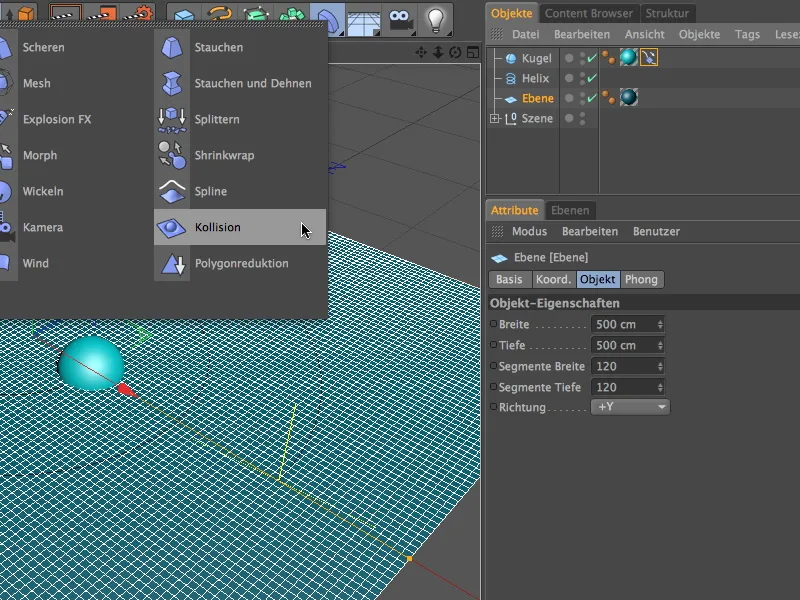
Zoals gebruikelijk wordt de Collision Deformer, door deze te slepen in de Object Manager naar het vlak-object als subobject van het vlak geplaatst, zodat hij daar kan werken.
Op de Objecten-tab van het instellingendialoog beginnen we met de eerste eigenschappen voor de botsende objecten. Om een zo nauwkeurig mogelijke afname van de vervorming te verkrijgen, stellen we de afname-modus in op Collision. Relatief lage waarden voor Afstand en Sterkte zorgen ervoor dat de verplaatste "massa" zich niet te ver verspreidt.
De parameter Vorm herstellen geeft aan hoeveel de vervorming zich na de botsing weer herstelt. Aangezien we willen dat het spoor dat door de bal wordt gecreëerd volledig behouden blijft, stellen we de waarde op 0% om het herstel te voorkomen.
Om sporen te genereren, hebben we op de Collision-tab de instelling Buiten. Als vervormend object slepen we het bal-object naar het daarvoor bestemde Object-veld.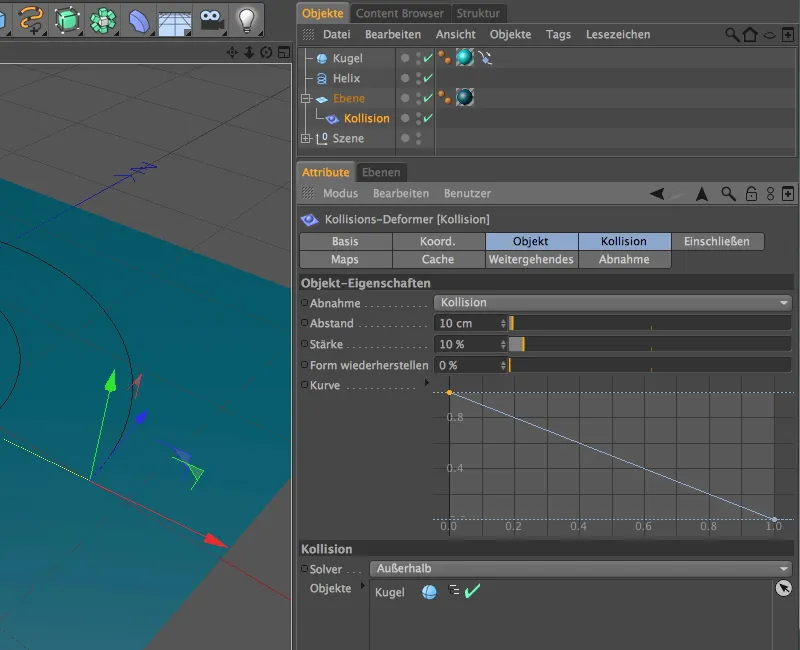
Verdere instellingsmogelijkheden voor het object dat vervormd wordt door de Collision Deformer vinden we op de Geavanceerde-tab. Hier kunnen we de materiaaleigenschappen van het vlak nauwkeuriger definiëren. Om het vlak voldoende mogelijkheid tot vervorming te geven, stellen we de parameter Uitrekken in op ongeveer 10-15.
Heel lage waarden voor de parameters Hardheid, Structuur en Bocht zorgen ervoor dat het materiaal bijna zonder weerstand wordt verdrongen door de bal. Experimenteer simpelweg met de waarden om een gevoel te krijgen voor de impact van de parameters.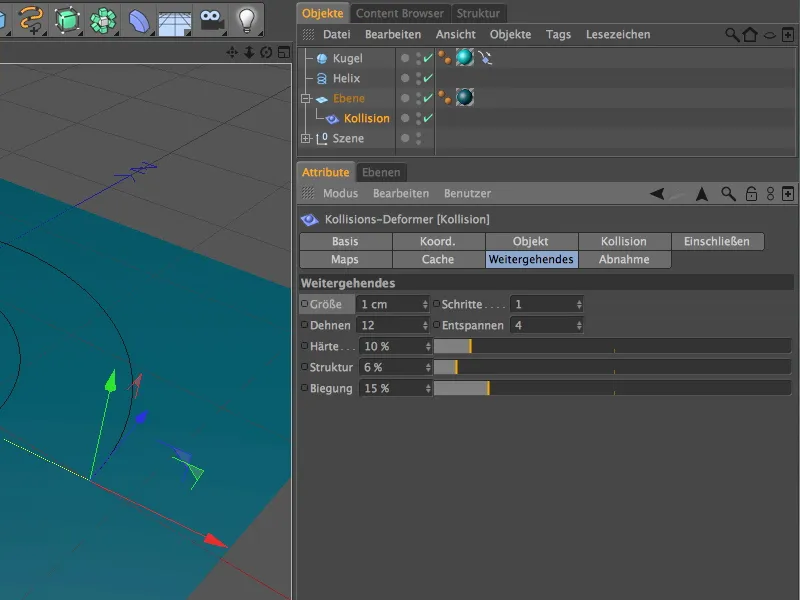
Daarmee zijn alle werkzaamheden aan de animatie nu voltooid. Een blik op het Editor-scherm toont al bij het startpunt aan dat de bal, zoals gewenst, door de Collision Deformer het vlak-object vervormt.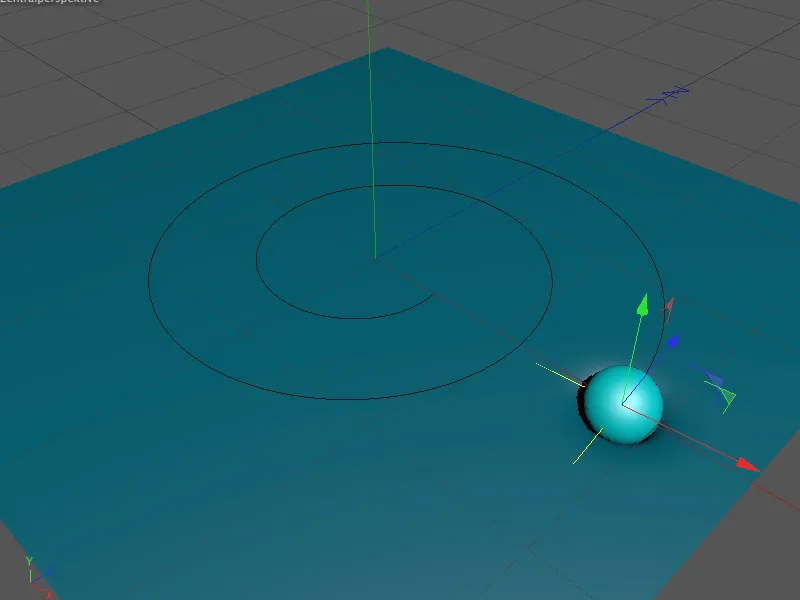
Na het klikken op de Afspeelknop in het Animatiepalet kunnen we kijken naar de bal die over het oppervlak rolt. Let op dat de vervorming ontstaat bij elke botsing tussen de bal en het oppervlak. Tijdssprongen waarbij beelden simpelweg worden overgeslagen, zullen zich daarom manifesteren als ongewenste ontbrekende vervormingen in het oppervlak.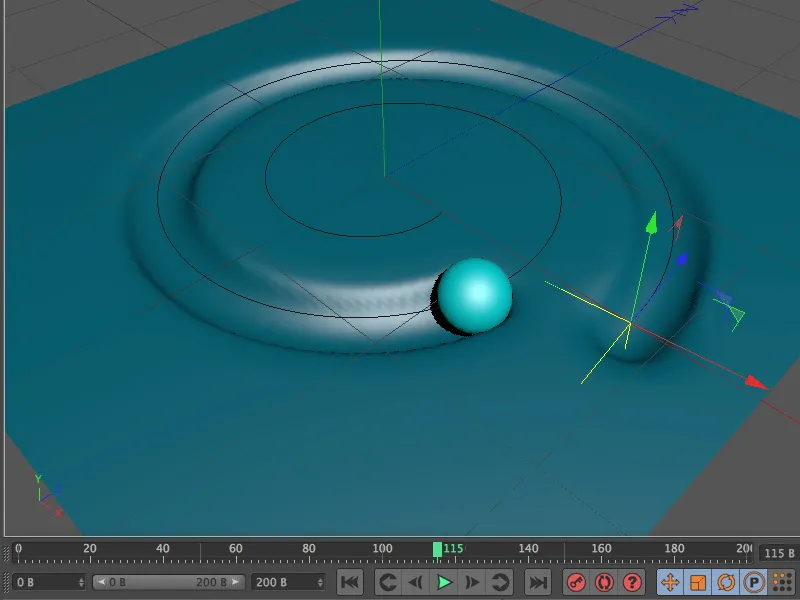
De voltooide animatie kan nu ook worden gerenderd. Als het gladmaken van het vervormde oppervlak onvoldoende lijkt, is de verdeling of segmentatie van het vervormde object de eerste stap.